笔记本鼠标不灵敏是什么原因 鼠标反应迟缓的解决方法
更新时间:2024-01-02 17:41:23作者:yang
笔记本电脑已经成为我们日常生活中不可或缺的工具之一,而鼠标作为人机交互的重要工具,更是被广泛使用,有时候我们会遇到鼠标不灵敏、反应迟缓的问题,这给我们的使用体验带来了不便。究竟是什么原因导致了这样的情况呢?如何解决这个问题?本文将从原因探究和解决方法两个方面,为大家进行详细解析和指导。
操作方法:
1.首先打开我的电脑,在最上面找到打开控制面板菜单。
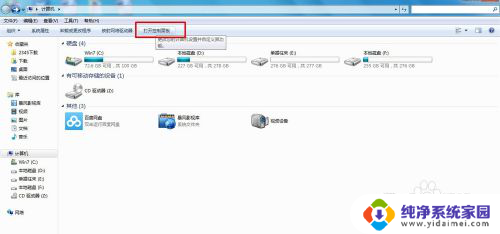
2.打开控制面板后选择硬件和声音(不同的系统该项有些差异,有的显示的是打印机和其他设备)。选择设备和打印机里的鼠标点击打开。
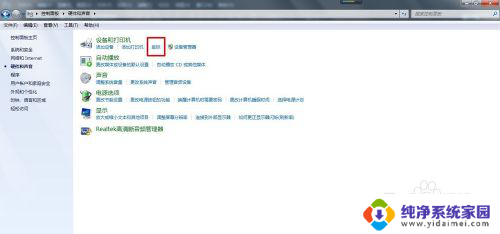
3.打开鼠标属性对话框,选择鼠标键,选择速度选项,滑动滑块选择自己需要的速度,速度不要调的太高。
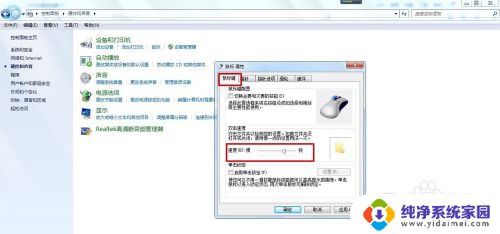
4.接着选择鼠标属性里的指针选项,选择指针移动速度。滑动滑块选择自己需要的速度,同时勾选提高指针精确度,点确定即可。
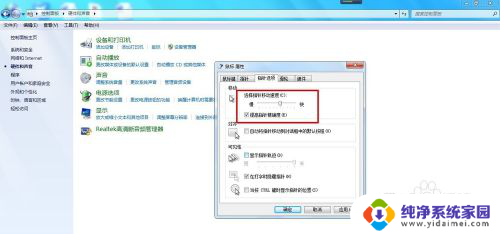
5.如果以上方法未解决鼠标问题,可能是因为软件安装太多。或注册表过大垃圾过多,可卸载不必要的软件,对电脑进行垃圾清理。
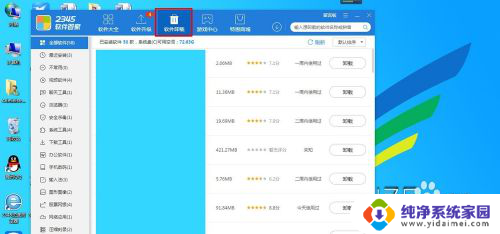

以上是关于笔记本鼠标不灵敏的原因的全部内容,如果还有不清楚的用户,可以参考以上小编的步骤进行操作,希望对大家有所帮助。
笔记本鼠标不灵敏是什么原因 鼠标反应迟缓的解决方法相关教程
- 鼠标移动不灵敏是什么原因 鼠标反应不灵敏的原因
- 鼠标不灵敏,反应迟钝是什么原因有线 鼠标反应迟钝原因分析
- 电脑无线鼠标不灵敏怎么回事 无线鼠标反应迟缓怎么办
- 笔记本鼠标反应迟钝是什么原因 无线鼠标使用时反应迟钝如何处理
- 鼠标按不动是什么原因 鼠标不动的原因及解决方法
- 为什么笔记本电脑自带鼠标失灵 笔记本鼠标失灵的常见原因及解决办法
- 笔记本自带的鼠标失灵 笔记本鼠标触摸板失灵解决方法
- 鼠标亮灯没反应是什么原因呢 鼠标灯亮但是无法滚动
- 笔记本鼠标滑轮失灵 鼠标滑轮失灵的原因分析
- 联想笔记本电脑鼠标失灵怎么解决 联想笔记本电脑鼠标区域不灵敏怎么办
- 笔记本开机按f1才能开机 电脑每次启动都要按F1怎么解决
- 电脑打印机怎么设置默认打印机 怎么在电脑上设置默认打印机
- windows取消pin登录 如何关闭Windows 10开机PIN码
- 刚刚删除的应用怎么恢复 安卓手机卸载应用后怎么恢复
- word用户名怎么改 Word用户名怎么改
- 电脑宽带错误651是怎么回事 宽带连接出现651错误怎么办